设计师在使用CAD机械绘图时,为了方便他人看图会在CAD图纸上给零件编号。然而在实际绘图中技术人员会对序号进行增删改查等操作,五花八门的零件以及明细表在一定程度上增加了设计师的工作量。那如何才能快速的在CAD图纸中进行序号标注呢?接下来跟着小编一起来看一下吧!
CAD标注:序号
在浩辰CAD机械软件中调用【浩辰机械(M)】→【序号/明细表(B)】→【序号(B)】或输入“XH”命令,就会弹出如下图所示对话框。可以选择以下六种序号形式对各零件进行序号标注。
点击上图中的“尺寸控制”,可以根据需要对序号的尺寸进行设置,如下图所示:
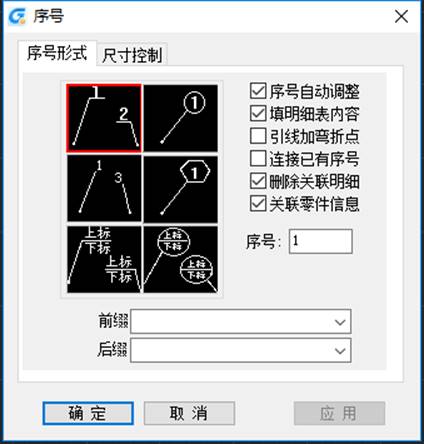
序号自动调整:当有重复序号标注时,自动调整其后的序号,相当于序号的自动插入。“序号自动调整”不选择时,则进行序号的重复标注,相当于在不同视图对同一零件进行重复标注。
填明细表内容:复选该项时,在放置序号引出点时,弹出“明细表编辑”对话框,此时可直接输入此序号所对应的明细表内容,点击【保存】按钮,将记录到随后生成的明细表中。
C.引线加弯折点:复选该项时,序号引出线可以弯折一次。
D.连续已有序号:复选该项时,进行序号连续标注,其序号插入位置由鼠标点取的位置和鼠标拖动牵引的方向确定。
E.删除关联明细:当删除复选该项所生成的标注序号时,明细表中将自动删除序号所对应的明细。
F.关联零件信息:当图中有直接从零件库插入的零件时,勾选这个选项,序号连接到那个零件时,能够自动生成那个零件的相关明细。
G.序号:本次序号标注的值,系统会自动根据最近标注的序号值进行累加显示,可以在此修改为合适的序号标注值。
H.前后缀:其他标注类型的文字可以添加前后缀。
I.尺寸控制:如果需要控制尺寸形式,可以点取“尺寸控制”页,显示“序号-尺寸控制”界面,可以根据自己的设计习惯修改序号的大小。标注文字字高是指尺寸标注中的字高,可以修改尺寸标注式样中的文字高度。
按照上述分别对六种序号标注进行操作。
CAD标注:隐藏序号
在浩辰CAD机械软件中调用【浩辰机械(M)】→【序号/明细表(B)】→【隐藏序号(H)】或输入“GMHIDEBALLOON”命令,就可以用鼠标点击要选择的序号,如下图所示,然后按下回车,即可进行隐藏操作。
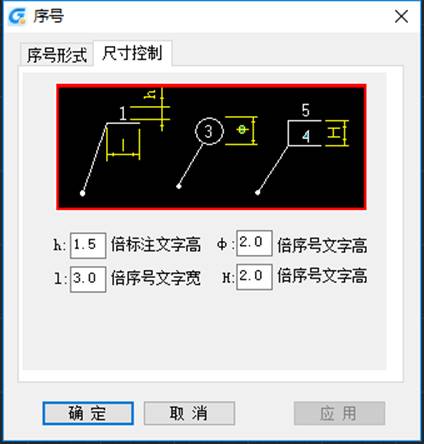
CAD标注:显示序号
在浩辰CAD机械软件中调用【浩辰机械(M)】→【序号/明细表(B)】→【显示序号(S)】或输入“GMSHOWBALLOON”命令,就可以再次将隐藏的序号显示到绘图窗口中,如下图所示。
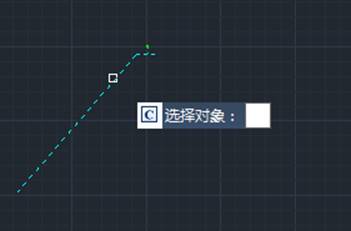
CAD标注:删除序号
在命令行输入“DELETE”命令或按下键盘的“DELETE”命令,就可以将需要删除的序号删除,然后会出现如下图所示的对话框,根据用户需要进行选择即可。
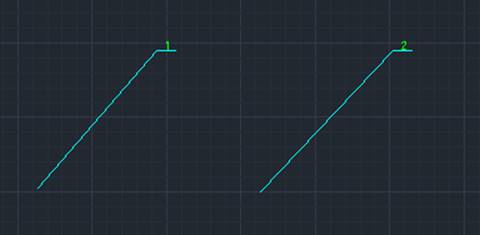
当对序号进行删除操作后,需把之前生成的明细表删除,再重新生成明细表,这样生成的明细表与序号将一一对应。
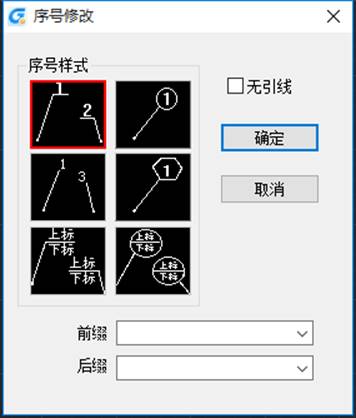
CAD标注:修改序号
在浩辰CAD机械软件中调用【浩辰机械(M)】→【序号/明细表(B)】→【修改序号(E)】或输入“GMBALLOONEDIT”命令,用鼠标点取选择欲修改的序号标注对象,就会出现“序号修改”的对话框,如下图所示。选择所需的序号样式,再点取“确定”,则序号标注样式修改。

CAD标注:交换序号
在浩辰CAD机械软件中调用【浩辰机械(M)】→【序号/明细表(B)】→【序号交换(C)】,用鼠标点取选择欲交换的序号标注对象,对序号进行交换。
以上是浩辰CAAD机械软件中CAD序号标注的操作教程,更多相关CAD教程,请访问 : http://www.gstarcad.com
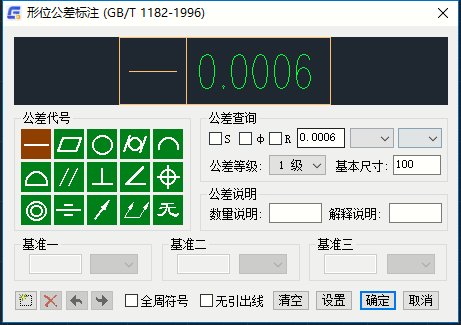
2019-07-09

2019-07-09
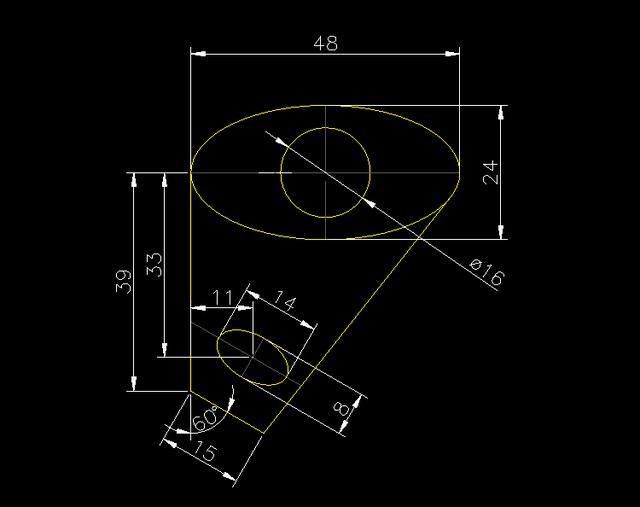
2019-07-09

2019-07-09
2019-07-09
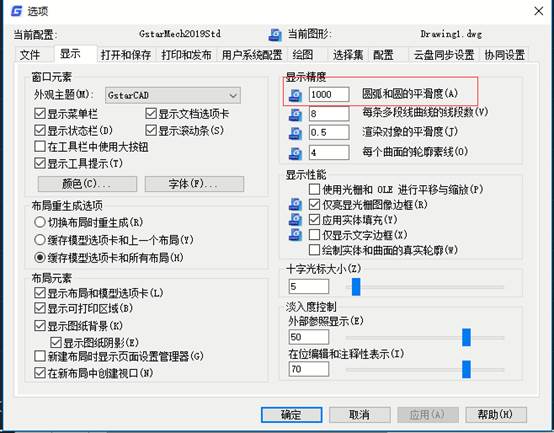
2019-07-09

2019-07-09

2019-07-09
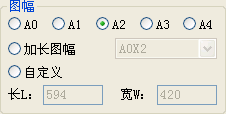
2019-07-09
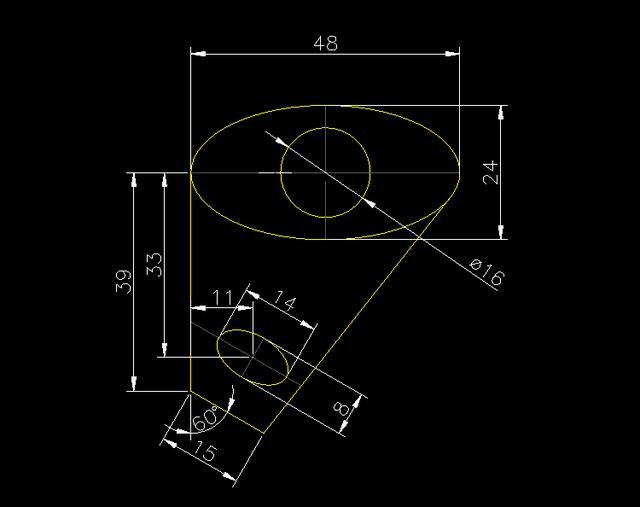
2019-06-04
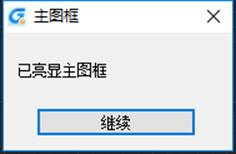
2019-05-06

2019-05-06
